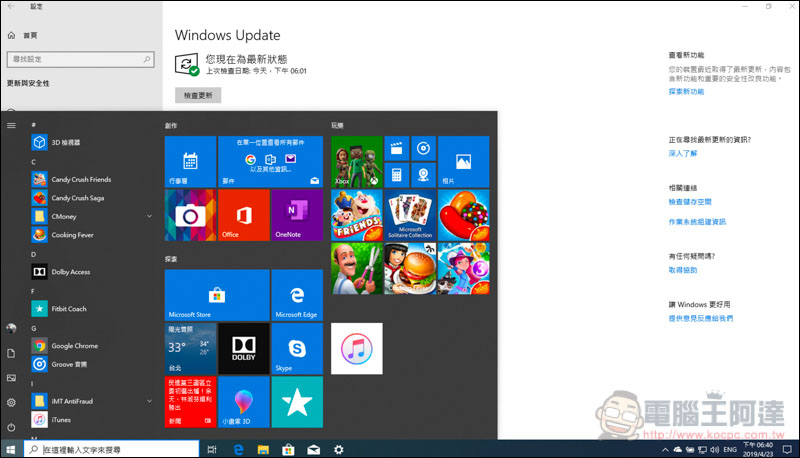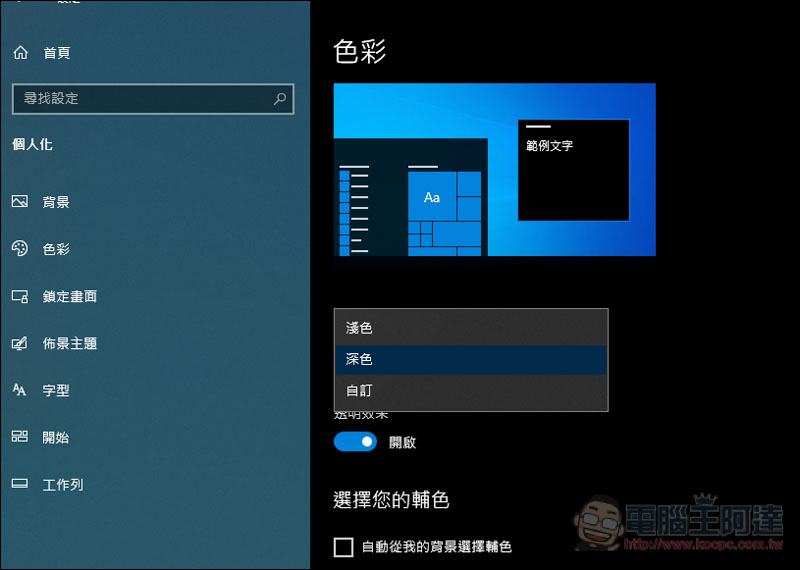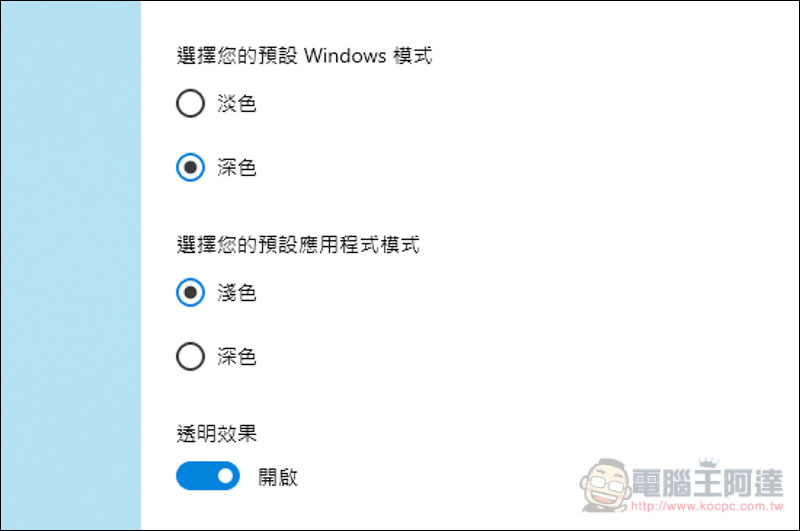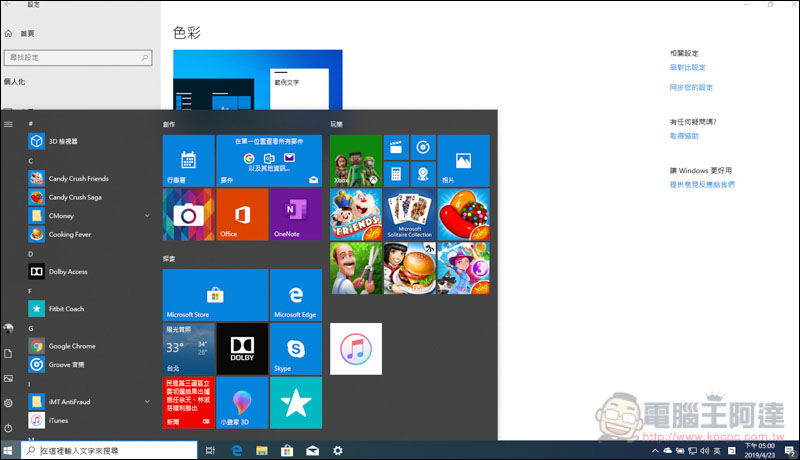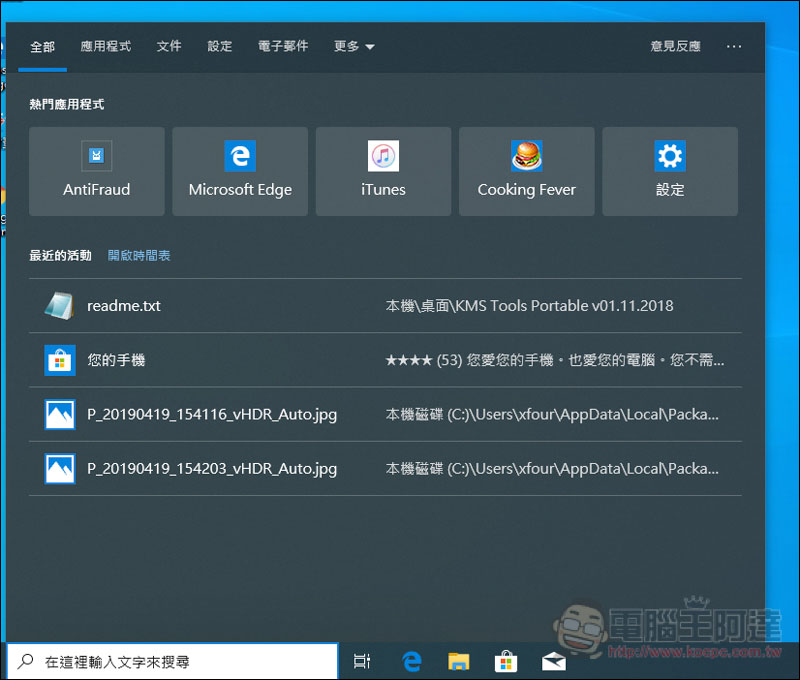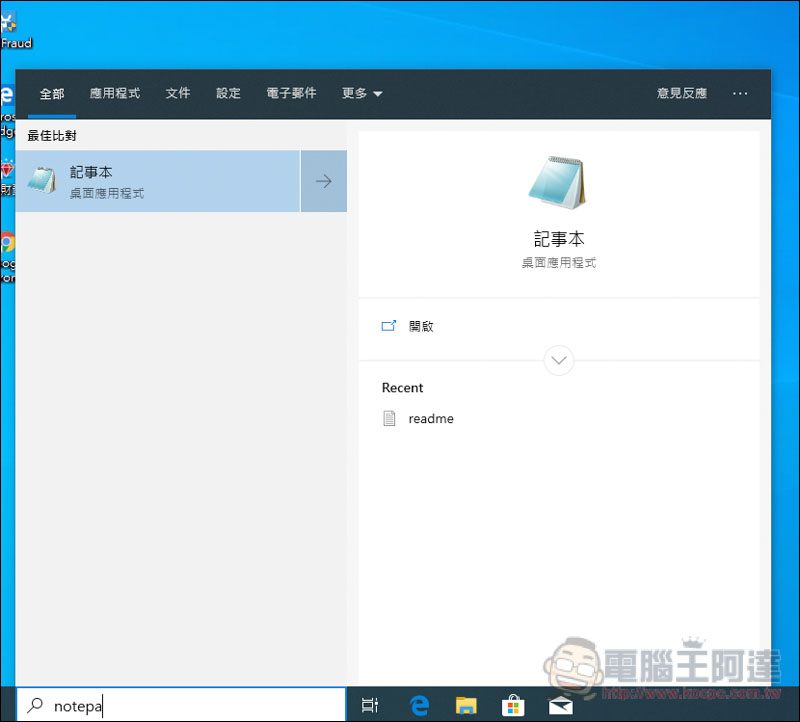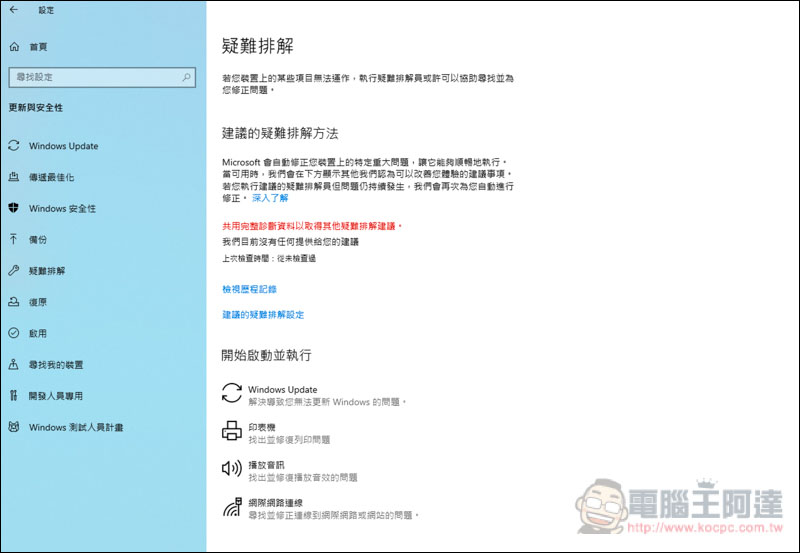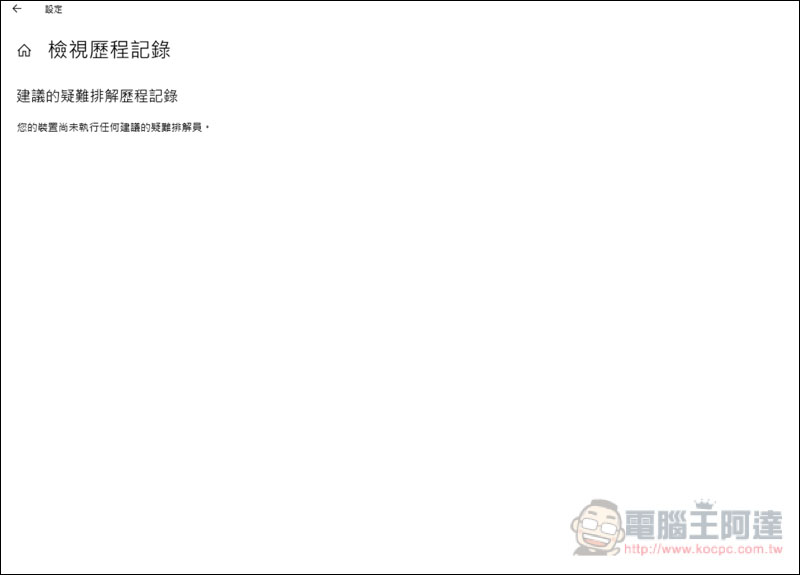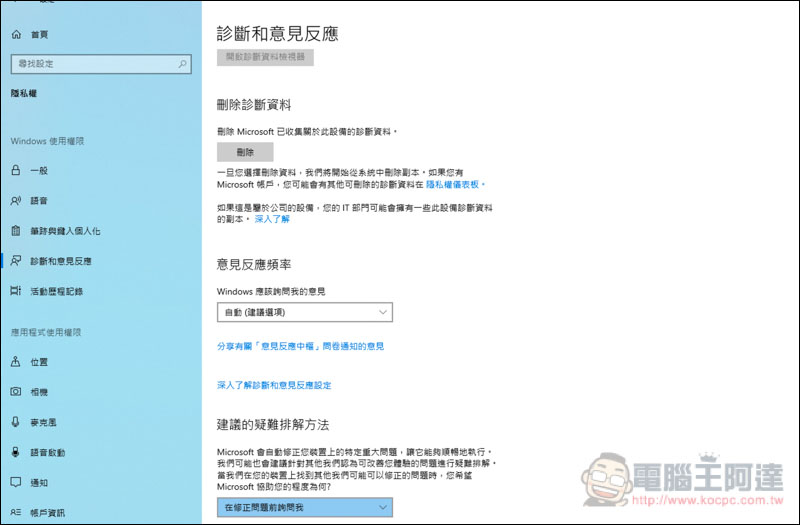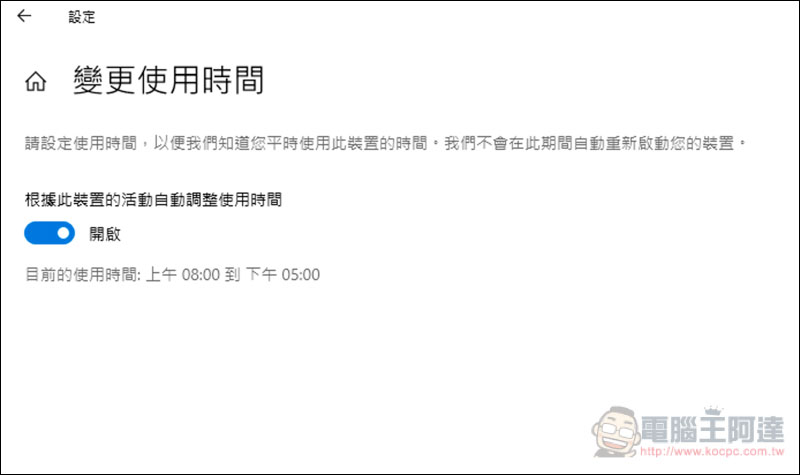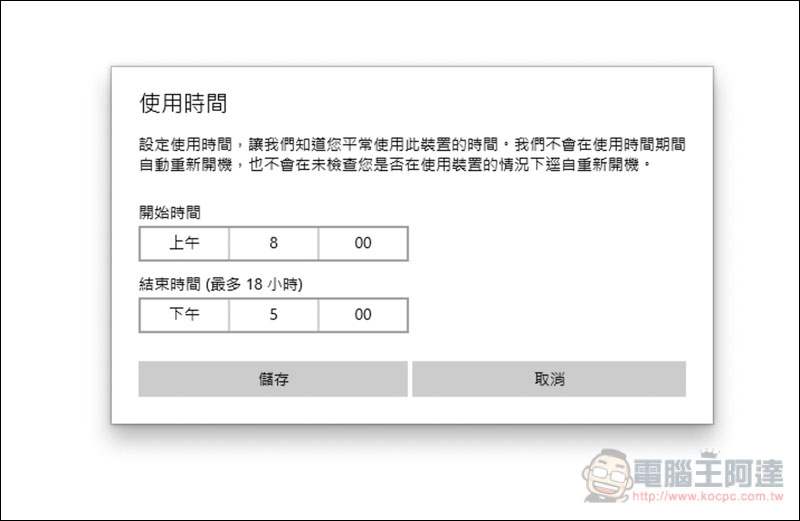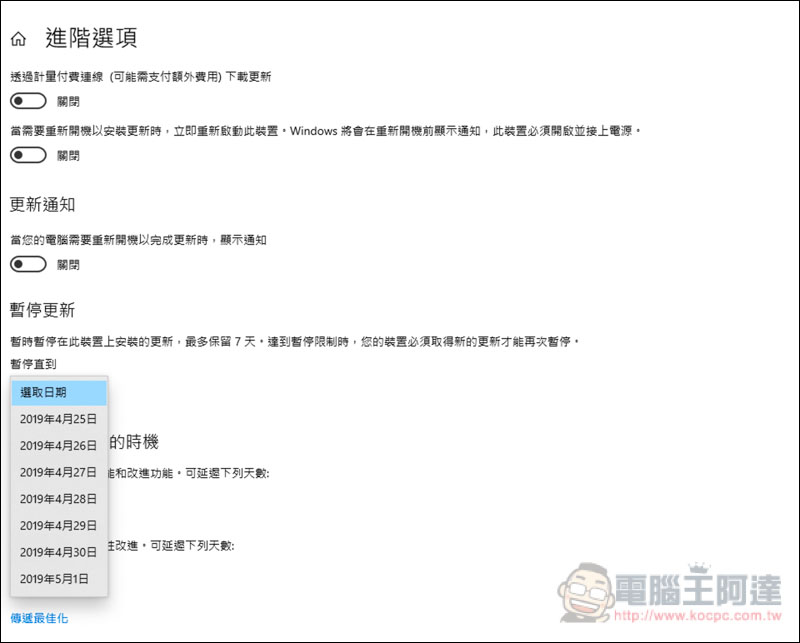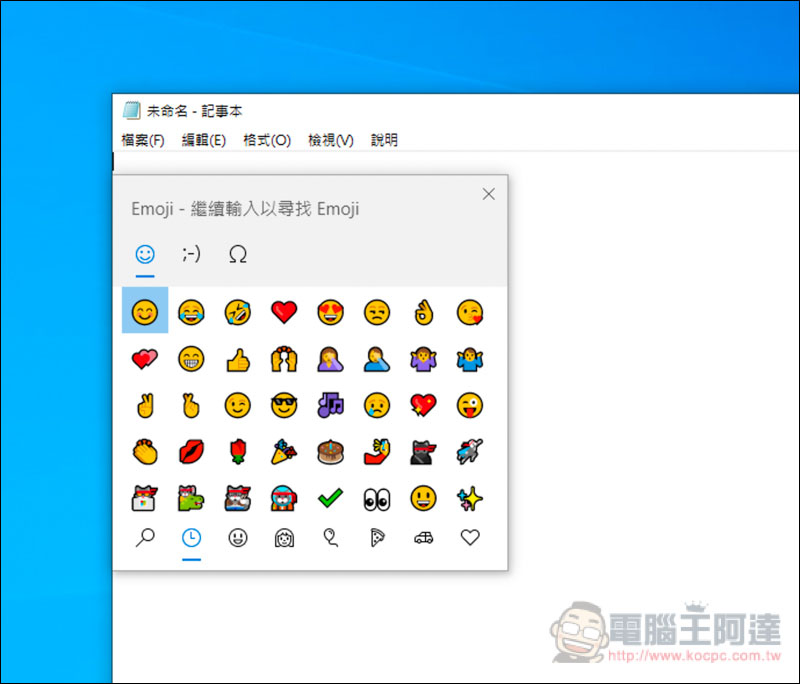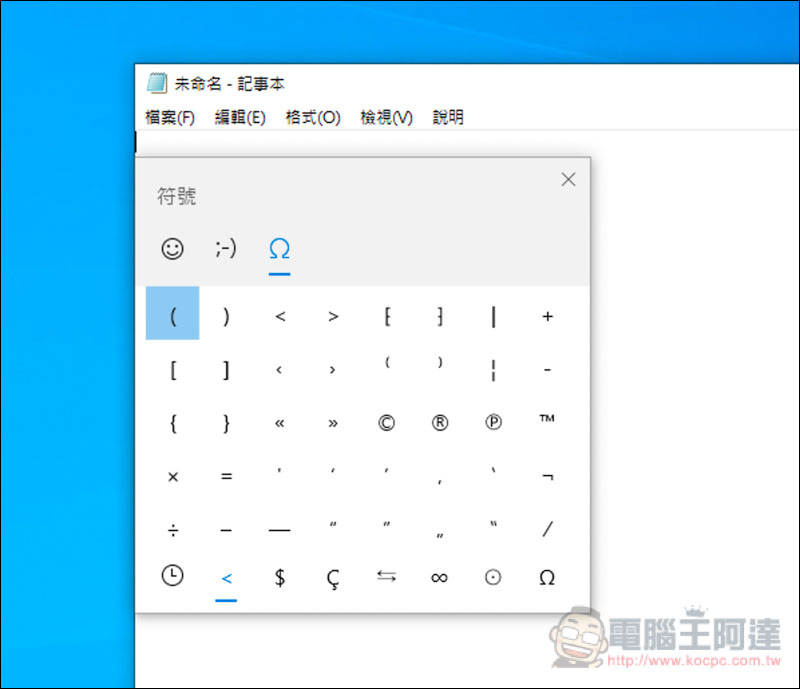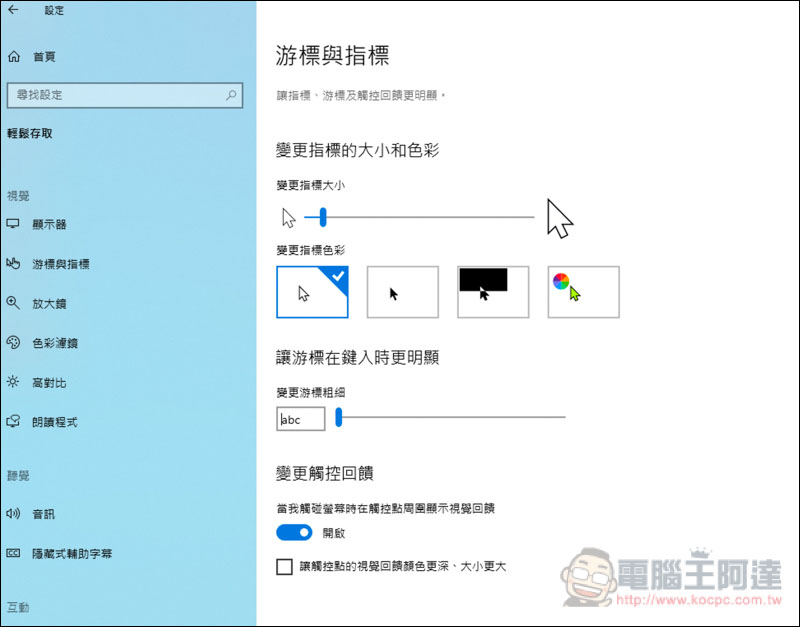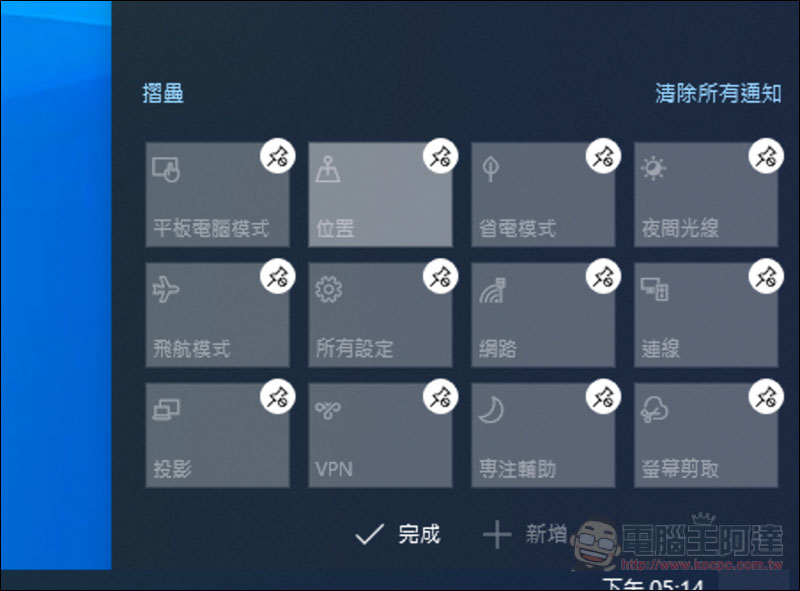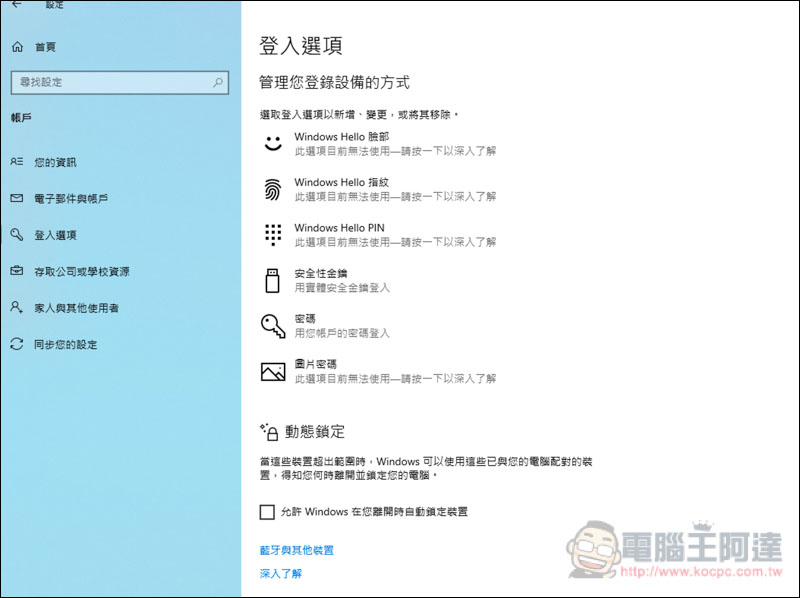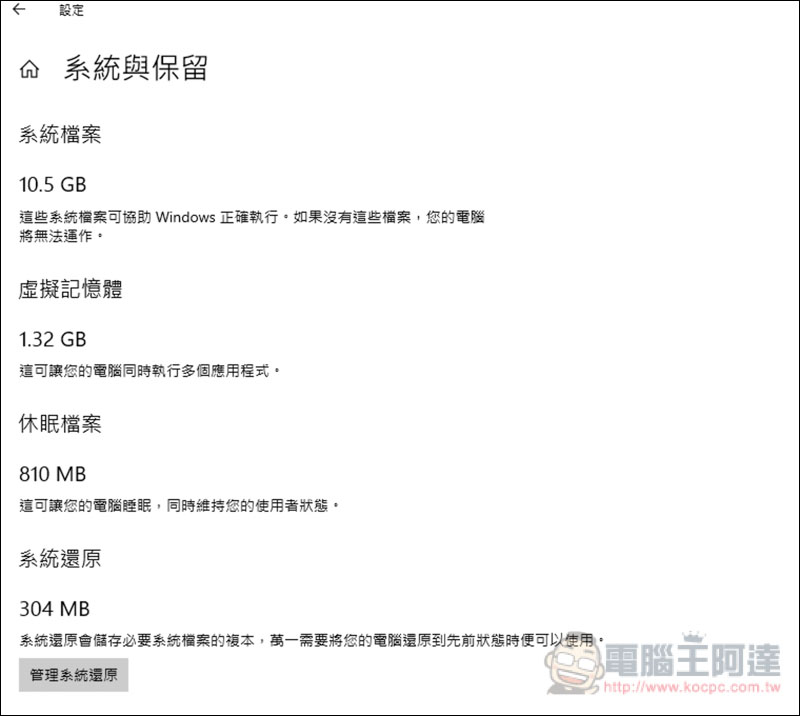5 月份即將來臨,也代表說 Windows 10 今年重大更新 1903 版本 就快要正式推出,每當這時候很多人一定會好奇究竟新功能有哪些?該不該升級上去?而這次增加的新功能與小改變非常多,要一次介紹完很難,因此這篇就幫各位整理了一些我覺得還不錯的新功能,繼續往下看吧!
Windows 10 這次 5 月份的重大更新版本將為 1903,如果你有申請測試人員,進到 Windows Update 中就能搶先更新成預覽版。而 2019 年 5 月下旬起,會開始分批陸續向全世界的 Windows 10 用戶推送。
9 個 Windows 10 五月重大更新 1903 版本 實用新功能搶先看
1. 優化的 Windows 10 深色模式
過去 Windows 10 雖然就有深色模式,但當時配色設計真的不是很舒服,因此很多人最後還是切換回原本的淺色。而在最新 1903 版本中,深色模式的配色上有進行優化,設定位置也移到上方,不再稱作 App 模式,另外也多一個自訂功能:
自訂功能中,你可以分別指定 Windows 模式與應用程式的配色:
舉例來說,我把 Windows 模式設成深色,應用程式為淺色,這時下方的功能列與 Windows 選單都會變成深色,但應用程式的視窗畫面依舊是淺色:
2. 更強大的搜尋功能
搜尋功能變得更加豐富且強大,尚未輸入任何關鍵字時,首頁會列出你最近使用的文件、活動以及常用應用程式。另外你上方還能指定的應用程式、文件、設定、電子郵件或更多選單中的分類進行搜尋:
新版的搜尋結果,如果是工具類型,下方還會列出最近開啟的文件:
3. 疑難排解
之前版本的疑難排解功能基本上都沒有什麼用處,但新版本中加入了建議的疑難排解方法,微軟會自動修正裝置上的特定重大問題,讓它能順暢地執行,而如果有任何自動執行的改善,你都能在這頁面中的 “檢視歷程紀錄” 查看:
如下圖:
這功能預設為修正問題前會先跳出詢問視窗,你也能改成不需詢問自動修正、修正之後再通知、或是僅修正重大問題,似乎無法關閉:
4. Windows 10 更新
Windows 10 更新選項的變更使用時間功能,現在多了一項自動調整使用時間,開啟之後,Windows 10 就會自動偵測並進行調整你的使用時間,這對於用電腦時間不固定的人來說非常好用,可有效避免用到一半突然進行更新:
對於固定時間的人,當然還是能跟過往一樣設定你的使用時間:
進階選項裡,你可以指定要暫停更新至哪一天,最多延後七天:
5. 全新 Emoji 表情符號面板
現在按下快捷鍵 Win+; 後,即可打開全新的 Emoji 表情符號面板。而在 1903 版本中,WIndows 10 也迎來了最新 Emoji 12.0 表情,意味著更多選擇更好看:
也整合了符號功能,這我覺得相當好用:
6. 滑鼠游標大小顏色都能更改
近年螢幕越來越大,解析度也越來越高,對於眼睛不好的人來說,有時候搞不好會突然找不到滑鼠游標。1903 版本就加入了滑鼠游標的更改功能,現在你可以指定你希望的指標大小,也能更改你希望的顏色:
7. 快速控制項目
過去如果想修改通知選單中的快速控制項目,都必須進到設定才行,而新版中終於可以直接編輯,於上方按右邊可找到編輯功能,接著就能刪除你不要的,或是移動位置:
8. 更容易管理登入選項
現今 Windows 10 的登入方法越來越多種,有指紋、臉部、甚至是 PIN 瑪,為了方便使用者管理,現在在設定中的帳戶 -> 登入選項裡,你可以一次管理所有方法:
9. 系統與保留
Windows 10 系統檔案或系統還原檔案佔用你硬碟多少容量、使用多少虛擬記憶體等等,你一定會想知道,現在在設定中的系統 -> 儲存空間多了一個 “系統與保留” 選項,點入之後你就能快速查看: